Kuinka ottaa iOS Beta -päivitykset käyttöön iPhonessa iOS 16.4:ssä
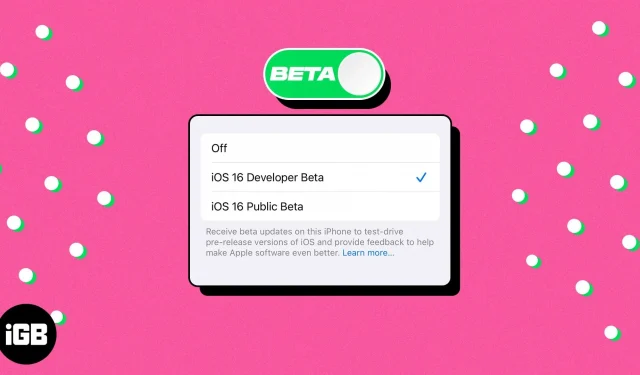
Asiat, jotka on hyvä tietää ennen iOS-betapäivitysten ottamista käyttöön:
- iOS 16.4 Stable on tuettu iPhone 8:ssa ja uudemmissa. Tässä on täydellinen luettelo yhteensopivista laitteista .
- Kehittäjien betaversiot ovat uskomattoman bugisia. Ennen kuin jatkat, varmista, että olet varmuuskopioinut iPhonesi iCloudiin tai tietokoneeseen. Vaihtoehtoisesti on parasta asentaa iOS 16 lisälaitteeseen.
- Sinulla on oltava Apple Developer -tili (99 dollaria/vuosi), jotta voit ladata iOS 16.5 -kehittäjäbetaversion.
Jokaisella päivityksellä Apple tuo esiin laitteidensa parhaat puolet. iOS 16.4:n ja uudempien julkaisun myötä iOS-betaversiot on helppo ottaa käyttöön Asetukset-sovelluksesta. Tämä opas näyttää, kuinka iOS-betapäivitykset otetaan käyttöön iPhonessa yksinkertaisella ja suoraviivaisella tavalla.
- Mikä on Applen beta-ohjelma?
- Ilmoittautuminen Apple Software Beta -ohjelmaan
- Kuinka ottaa iOS-betapäivitykset käyttöön asetuksista 16.4 tai uudempi
Mikä on Applen beta-ohjelma?
Beta-versiot ovat Applen käyttöjärjestelmien ennakkoversioita, jotka antavat käyttäjille mahdollisuuden testata tulevia ominaisuuksia ja parannuksia ennen kuin ne tulevat julkisiksi. Esimerkiksi vaikka iOS-betaversioiden katsotaan olevan työn alla, käyttäjät voivat antaa arvokasta palautetta, joka voi auttaa muokkaamaan alustan tulevaisuutta.
Applen beta-ohjelmiin osallistumisen etuja ovat:
- Uusimpien ominaisuuksien varhainen testaus sekä apua mahdollisten virheiden löytämisessä ja raportoinnissa ennen niiden julkaisua.
- Käyttäjillä on pääsy uusiin ominaisuuksiin ja API:ihin, joiden avulla voidaan luoda sovelluksia ja pelejä, jotka voidaan julkaista virallisen version julkaisun jälkeen.
- Käyttämällä iOS:n beta-versiota ohjelmiston lopullisesta versiosta tulee entistä arvokkaampi.
Haluatko kokeilla iOS-betaversioita? Jos näin on, sinulla on kaksi vaihtoehtoa:
- Developer Beta – Developer Beta antaa rekisteröidyille Apple-kehittäjille pääsyn ja asentaa iOS:n beetaversioita, joita käytetään sovellusten testaamiseen ja kehittämiseen. Tämä versio voidaan asentaa rajoitettuun määrään laitteita, mutta se tarjoaa laajimman pääsyn uusimpiin ominaisuuksiin ja päivityksiin.
- Toisaalta julkinen beta auttaa yleisöä pääsemään iOS:n tuleviin versioihin. Se on avoin kaikille, joilla on Apple ID, ja iOS-betaversiot voidaan asentaa useille laitteille. Tämä versio on tarkoitettu niille, jotka haluavat tutustua iOS:n tuleviin versioihin, mutta eivät halua liittyä Applen kehittäjäohjelmaan.
Huomautus. Voit rekisteröityä julkiseen betaan ilmaiseksi iPhonellasi. Julkisen betan valitseminen kehittäjäbetaan rekisteröitymisen jälkeen ei kuitenkaan palauta rahojasi.
Ilmoittautuminen Apple Software Beta -ohjelmaan
Kun olet valinnut kaikki vaatimukset -valintaruudut, on aika sukeltaa Apple Developer Program -rekisteröitymisprosessiin.
- Vieraile virallisella Apple Developer Program -sivustolla.
- Napsauta ”Rekisteröidy” oikeassa yläkulmassa.
- Katso ohjeet ja edellytykset, jotka sinulle annetaan.
- Vahvistuksen jälkeen valitse ”Aloita rekisteröinti”.
- Syötä tunnistetietosi soittaessasi ja jatka sen mukaan.
Nyt kun olet rekisteröitynyt Apple Developer Program -ohjelmaan, siirrytään Developer Betan käyttöönottoon iPhonessasi.
Varmista, että iPhonesi käyttää samaa Apple ID:tä, jolla rekisteröidyit kehittäjäohjelmaan. Toimi sitten seuraavasti:
Kuinka ottaa iOS-betapäivitykset käyttöön asetuksista 16.4 tai uudempi
- Käynnistä Asetukset-sovellus.
- Siirry kohtaan ”Yleistä” → ”Ohjelmistopäivitys”. Järjestelmän synkronointi voi kestää jonkin aikaa.
- Napauta uutta betapäivitykset -painiketta.
- Sinulla on nyt mahdollisuus valita iOS Developer Beta tai iOS Public Beta välillä.
- Valitse Developer Beta -vaihtoehto, jos haluat testata Applen julkaisemia ainutlaatuisia ominaisuuksia.
Yleisten ongelmien vianmääritys
Onko sinulla ongelmia iOS-betaversion käyttämisessä iPhonellasi? Älä huoli; peitin sinut. Tässä on joitain yleisimmistä vianetsintävaiheista, joilla voit ratkaista ongelman:
- Varmista, että käytät oikeaa Apple ID:tä ja salasanaa, kun yrität käynnistää betaversion. Jos käytät kaksivaiheista todennusta, sinun on syötettävä lisävahvistuskoodi jatkaaksesi.
- Muista varmistaa, että laitteellasi on tarpeeksi tilaa betaversion asentamiseen.
- Jos yllä olevat vaiheet eivät ratkaise ongelmaa, yritä käynnistää laite ja/tai reititin uudelleen. Voit myös yrittää kirjautua ulos Apple ID:stäsi ja kirjautua sitten uudelleen sisään.
- Lopuksi, jos ongelma jatkuu, saatat joutua ottamaan yhteyttä Apple-tukeen.
Näitä vinkkejä noudattamalla käyttäjät voivat varmistaa, että prosessi onnistui ja että heidän laitteensa pysyy terveenä.
FAQ
Ennen kuin otat iOS-betaversiot käyttöön laitteessasi, on hyvä idea varmuuskopioida laitteen tiedot, jotta et menetä tärkeitä tietoja. On myös suositeltavaa, että asennat beta-version vain lisälaitteeseen tai testiympäristöön, koska beta-ohjelmisto ei välttämättä ole tarpeeksi vakaa päivittäiseen käyttöön.
Kyllä, voit päivittää iOS:n vanhempaan versioon betaversion käyttöönoton jälkeen. On kuitenkin tärkeää huomata, että vanhentuminen voi johtaa tietojen ja asetusten menettämiseen, joten on suositeltavaa varmuuskopioida laite ennen jatkamista.
Testaa ja pelaa!
Mahdollisuus ottaa iOS:n beta-versiot käyttöön Asetukset-sovelluksesta versiossa 16.4 ja uudemmissa on loistava ominaisuus, joka tarjoaa käyttäjille uusimmat ominaisuudet ja alustaparannukset ennen virallista julkaisua. Mahdollisuus testata kriittisiä ominaisuuksia ennen julkista julkaisua on puhdasta autuutta. Ottamalla iOS-betaversiot käyttöön Asetukset-sovelluksessa voit jakaa arvokasta palautettasi ja ohjata Applea samaan suuntaan.
Kiitos, että luit. Voit vapaasti jättää ajatuksesi alle.



Vastaa